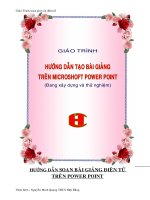- Trang chủ >>
- Khoa Học Tự Nhiên >>
- Vật lý
giao trinh powerpoint 2003
Bạn đang xem bản rút gọn của tài liệu. Xem và tải ngay bản đầy đủ của tài liệu tại đây (1.29 MB, 26 trang )
<span class='text_page_counter'>(1)</span>TRƯỜNG TRUNG HỌC CƠ SỞ NINH QUỚI. CHAØO MỪNG QUÝ THẦY CÔ ĐẾN VỚI BUỔI HƯỚNG DẪN SỬ DỤNG POWERPOINT 2003 HOÂM NAY Người hướng dẫn: Nguyễn Văn Đức Nhân viên: Trường THCS Ninh Quới Email: Ninh Quới, 04/10/2012.
<span class='text_page_counter'>(2)</span> Noäi Dung. 1. Giới thiệu Power Point 2003 2. Caùc thao taùc cô baûn 3. Caùc kyõ thuaät cô baûn veà slide 4. Ñöa thoâng tin leân slide 5. Tạo hiệu ứng trình diễn 6. Kó thuaät trình dieãn 7. Sử dụng các Template Biên soạn: Nguyễn Văn Đức. 2.
<span class='text_page_counter'>(3)</span> Chuyên đề 1: Giới thiệu Power Point 1. Khởi động Power Point (Có 02 cách cơ bản) C1: Tại Windows, chọn Start/All Program/Microsoft Power Point. C2: Nhấn đúp chuột vào biểu tượng của Chuơng trình Power Point trên màn hình nền. Biên soạn: Nguyễn Văn Đức. 3.
<span class='text_page_counter'>(4)</span> Chuyên đề 1: Giới thiệu Power Point 2. Màn hình làm việc của Power Point Thanh tiêu đề Thanh Formatting. Thanh Menu Thanh standarb Danh sách các Slides. Màn hình soạn thảo. Hộp ghi chú thích cho slide Thanh Drawing. Biên soạn: Nguyễn Văn Đức. 4.
<span class='text_page_counter'>(5)</span> Chuyên đề 1: Giới thiệu Power Point. 3. Thanh công cụ . . Để mở/đóng thanh công cụ Menu View/Toolbard chọn thanh công cụ Hai thanh công cụ hay sử dụng là Standard và Formatting. Biên soạn: Nguyễn Văn Đức. 5.
<span class='text_page_counter'>(6)</span> Chuyên đề 2: Các thao tác cơ bản. 1. Tạo văn bản mới . Vào File/New, Xuất hiện của sổ. Biên soạn: Nguyễn Văn Đức. Chọn Blank Presentation. 6.
<span class='text_page_counter'>(7)</span> Chuyên đề 2: Các thao tác cơ bản. 1. Tạo văn bản mới (tt). Hoặc ta chọn biểu tượng New trên thanh công cụ Standard (hay ta có thể sử dụng phím nóng Ctrl + N) Sau khi tạo văn bản mới một cửa sổ xuất hiện. Ta bắt đầu xây dựng nội dung cho Slide mới này. . Biên soạn: Nguyễn Văn Đức. 7.
<span class='text_page_counter'>(8)</span> Chuyên đề 2: Các thao tác cơ bản. 2. Lưu văn bản. Để lưu tệp tin trình diễn vào đĩa, ta làm một trong các cách sau: . •. Vào Menu File/Save Chọn biểu tượng save trên thanh standard.. •. Sử dụng phím nóng Ctrl + S. •. . Khi đó có 2 trường hợp xảy ra:. Biên soạn: Nguyễn Văn Đức. 8.
<span class='text_page_counter'>(9)</span> Chuyên đề 2: Các thao tác cơ bản. 2. Lưu văn bản (tt) •. TH 1: Nếu là tài liệu mới, xuất hiện hộp thoại. Chọn ổ đĩa Đồng ý Lưu tệp. Gõ tên Tệp vào đây. Biên soạn: Nguyễn Văn Đức. 9.
<span class='text_page_counter'>(10)</span> Chuyên đề 2: Các thao tác cơ bản. 2. Lưu văn bản (tt). TH 2: Nếu tài liệu được ghi vào tệp rồi, thì khi ra lệnh ghi dữ liệu, tất cả những thay đổi trên tài liệu sẽ được ghi vào đĩa. •. Biên soạn: Nguyễn Văn Đức. 10.
<span class='text_page_counter'>(11)</span> Chuyên đề 2: Các thao tác cơ bản. 3. Mở văn bản. Để mở sẵn một tệp trên đĩa, ta thực hiện một trong các cánh sau: . • •. •. Vào Menu/Open Chọn biểu tượng Open trên thanh standard.. Sử dụng phím nóng Ctrl + O. Biên soạn: Nguyễn Văn Đức. 11.
<span class='text_page_counter'>(12)</span> Chuyên đề 2: Các thao tác cơ bản. 3. Mở văn bản (tt) . Khi đó xuất hiện cửa sổ:. Phần hiển thị trang đầu tiên của tài liệu. Gõ tệp trình diễn cần mở Nhấn vào đây để mở. Biên soạn: Nguyễn Văn Đức. 12.
<span class='text_page_counter'>(13)</span> Chuyên đề 2: Các thao tác cơ bản 4. Thoát khỏi chương trình Ta thực hiện một trong các cách sau: •Menu File/exit •Chích vào nút thoát ở góc trên bên phải của chương trình Power Point. . Sử dụng phím nóng Alt + F4 Chú ý: Cần lưu tài liệu trước khi thoát •. Biên soạn: Nguyễn Văn Đức. 13.
<span class='text_page_counter'>(14)</span> Chuyên đề 3: Các kỹ thuật cơ bản về slide 1. Thêm một slide . Để thêm một slide lên tệp tin trình diễn đang mở, ta làm như sau: • Menu Insert/New slide • Hoặc sử dụng phím nóng Ctrl + M. Xong thao tác này, bên phần slide thao tác sẽ thấy có 2 slide có ghi thứ tự: 1, 2.. Lựa chọn bố cục cho slide mới. Biên soạn: Nguyễn Văn Đức. 14.
<span class='text_page_counter'>(15)</span> Chuyên đề 3: Các kỹ thuật cơ bản về slide Nhân đôi 1 slide 1. Thêm một slide (tt) Khi đã thiết kế xong một slide, muốn có thêm một slide mới nhưng giống với slide đã thiết kế thì vào Insert chọn Duplicate Slide (nếu không thấy dòng lệnh này xuất hiện trong Insert thì có thể clik chuột vào mũi tên cuối danh sách thả xuống để cho nó xuất hiện). . Mũi tên này (tức là trong menu vẫn còn lệnh nhưng tạm ẩn. kích vào nó để các dòng lệnh thả ra hết). Biên soạn: Nguyễn Văn Đức. tương tự như slide có sẵn.. Thêm một slide mới. 15.
<span class='text_page_counter'>(16)</span> Chuyên đề 3: Các kỹ thuật cơ bản về slide 2. Di chuyển đến các slide . Có 2 cách:. C1: Bấm chuột lên slide cần đến. C2: Dùng thanh Cuộn di chuyển đến slide cần đến. Biên soạn: Nguyễn Văn Đức. 16.
<span class='text_page_counter'>(17)</span> Chuyên đề 3: Các kỹ thuật cơ bản về slide 3. Delete, Copy và paste một slide Để xóa một slide ta thực hiện một trong các cách sau: • Nhấn chuột phải lên slide cần xóa ở phần danh sách slide, chọn Delete slide • Chọn slide cần xóa vào Edit/Delete Slide (có thể sử dụng phím Delete trên bàn phím thay thế). . Biên soạn: Nguyễn Văn Đức. 17.
<span class='text_page_counter'>(18)</span> Chuyên đề 3: Các kỹ thuật cơ bản về slide 3. Delete, Copy và paste một slide Để copy một slide ta thực hiện một trong các cách sau: • Nhấn chuột phải lên slide cần copy ở phần danh sách slide, chọn Copy. • Chọn slide cần copy vào Edit/Copy (có thể sử dụng tổ hợp phím Ctrl + C). . Biên soạn: Nguyễn Văn Đức. 18.
<span class='text_page_counter'>(19)</span> Chuyên đề 3: Các kỹ thuật cơ bản về slide 3. Delete, Copy và paste một slide Để paste một slide vào vị trì nào đó ta thực hiện một trong các cách sau: • Tại vị trí cần paste nhấn chuột phải, chọn Paste. • Chọn vị trí cần paste vào Edit/Paste (có thể sử dụng tổ hợp phím Ctrl + V). . Biên soạn: Nguyễn Văn Đức. 19.
<span class='text_page_counter'>(20)</span> Chuyên đề 3: Các kỹ thuật cơ bản về slide 4. Tạo ghi chú và tiêu đề cho slide Vào View chọn Header and Footer • Click Slide Number: Đánh số trang • Click Footer: Nhập nội dung ghi chú • Click Apply chỉ áp dụng cho slide được chọn • Click Apply to All để áp dụng cho tất cà các slide.. Biên soạn: Nguyễn Văn Đức. 20.
<span class='text_page_counter'>(21)</span> Chuyên đề 3: Các kỹ thuật cơ bản về slide 5. Thay đổi nền của các slide Chọn một slide trống: • Vào Format chọn Slide Layout… • Khi đó xuất hiện một bảng chọn Slide Layout nằm ở bên phải màn hình soạn thảo ta chon Blank. Blank. Biên soạn: Nguyễn Văn Đức. 21.
<span class='text_page_counter'>(22)</span> Chuyên đề 3: Các kỹ thuật cơ bản về slide 5. Thay đổi nền của các slide (tt) Thay đổi kiểu của các slide: • Vào Format chọn Slide Design… • Khi đó xuất hiện một bảng chọn Slide Design nằm ở bên phải màn hình soạn thảo. Tùy vào bài soạn mà ta có thể chọn các mẫu slide có sẵn. Chọn các mẫu slide có sẵn. Biên soạn: Nguyễn Văn Đức. 22.
<span class='text_page_counter'>(23)</span> Chuyên đề 3: Các kỹ thuật cơ bản về slide 5. Thay đổi nền của các slide (tt) Thay đổi màu nền của các slide: • Chọn một slide cần thay đổi màu nền • Vào Format chọn Background… • Khi đó xuất hiện một bảng chọn Background. Ta chọn các màu có sẵn cho slide, nếu muốn chọn màu khác bấm chuột vào More Colors… • Nếu chúng ta muốn chọn hiệu ứng sẵn hoặc các bức ảnh làm nền thì chúng ta nhấp tại mũi tên xổ xuống Colors và chọn Fill Effects. Biên soạn: Nguyễn Văn Đức. 23.
<span class='text_page_counter'>(24)</span> Chuyên đề 3: Các kỹ thuật cơ bản về slide Thanh Chọncuộn màu 5. Thay đổi nền của các slide (tt) •Xuất hiện hợp thoại •Tại thẻ Gradient (mặc định) chúng ta có thể chọn hai màu chính và xác định hướng mà kiểu hòa trộn được áp dụng. •Tại Texture và Pattern cho phép chọn một số kiểu cẩm thạch và đá thú vị.. Hai màu Chọn kiểu Tạo Các thêm kiểu kiểu hiện tùy thị chọn. Biên soạn: Nguyễn Văn Đức. 24.
<span class='text_page_counter'>(25)</span> Chuyên đề 3: Các kỹ thuật cơ bản về slide 5. Thay đổi nền của các slide (tt) •Pictire: Dùng để chọn một ảnh mà ta muốn áp dụng để tạo nền riêng của mình •Bạn nháy chuột vào Select Picture xuất hiện hộp thoại. Chọn ảnh. Khóa tỷ lệ tương thích. Biên soạn: Nguyễn Văn Đức. 25.
<span class='text_page_counter'>(26)</span> Chuyên đề 3: Các kỹ thuật cơ bản về slide 5. Chọn hiệu ứng cho bài soạn Vào View chọn Header and Footer • Click Slide Number: Đánh số trang • Click Footer: Nhập nội dung ghi chú • Click Apply chỉ áp dụng cho slide được chọn • Click Apply to All để áp dụng cho tất cà các slide.. Biên soạn: Nguyễn Văn Đức. 26.
<span class='text_page_counter'>(27)</span>